โปรแกรมดาวน์โหลด YouTube ของโทรเลข

หากคุณต้องการดาวน์โหลดวิดีโอและเพลิดเพลินกับเนื้อหาแบบไม่มีโฆษณาบน YouTube คุณจะต้องเป็นสมาชิกระดับพรีเมียม นี่คือจุดที่บอท Telegram ที่มีประโยชน์เข้ามา
Microsoft Outlook เรียกสั้น ๆ ว่าเป็นไคลเอนต์อีเมล Windows ที่ได้รับความนิยมสูงสุดและได้รับความไว้วางใจจากธุรกิจและบุคคลจำนวนมาก เมื่อส่งอีเมลที่ละเอียดอ่อนหรือเอกสารลับสุดยอดผู้ใช้จะดูแลรักษาเนื้อหาให้ปลอดภัยเพื่อไม่ให้ใครนอกจากผู้รับสามารถอ่านได้ บริการอีเมลส่วนใหญ่ในปัจจุบันใช้เทคโนโลยีการเข้ารหัส SSL / TLS เนื่องจากค่อนข้างปลอดภัย อย่างไรก็ตามจะปลอดภัยจริงๆเมื่อโอนผ่านอินเทอร์เน็ต ในทางตรงกันข้ามเมื่ออยู่ในกล่องจดหมายของผู้ส่งหรือผู้รับฉันควรทำอย่างไรไม่ให้ใครสามารถอ่านอีเมลนี้ได้
เพื่อให้แน่ใจว่ามีเพียงผู้รับเท่านั้นที่สามารถอ่านข้อความได้คุณควรเข้ารหัสอีเมลผ่านGPG (GNU Privacy Gaurd)เพื่อใช้คีย์สาธารณะหรือส่วนตัวเมื่อเข้ารหัสอีเมล บทความต่อไปนี้จะแนะนำผู้อ่านเกี่ยวกับวิธีเข้ารหัสข้อความอีเมลใน Outlook โดยใช้ GPG
ในการเข้ารหัสอีเมลใน Outlook คุณสามารถใช้ซอฟต์แวร์ฟรีชื่อGpg4winที่รองรับ OpenPGP เมื่อติดตั้ง Gpg4win ซอฟต์แวร์จะต้องใช้ปลั๊กอินเพื่อเข้ารหัสและถอดรหัสข้อความใน Microsoft Outlook
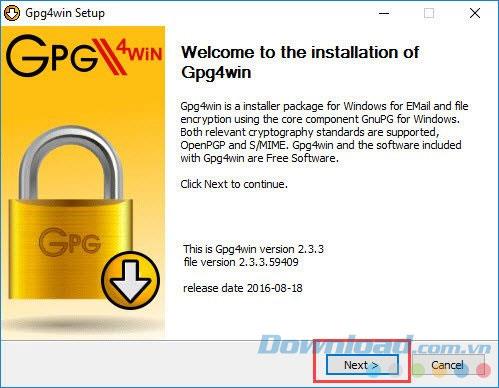
เมื่อติดตั้งแล้วให้ค้นหา " Kleopatra " ในเมนูStartแล้วเปิดขึ้นมา ที่นี่คุณสามารถสร้างพวงกุญแจของคุณเองและป้อนคีย์สาธารณะหากจำเป็น
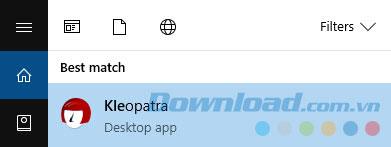
หลังจากเปิดคลีโอพัตราแล้วให้เปิดส่วนไฟล์และเลือกตัวเลือกใบรับรองใหม่
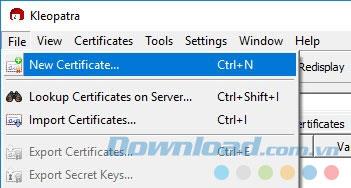
ที่หน้าต่างนี้เลือกตัวเลือกแรกสร้างคู่กุญแจ OpenPGP ส่วนบุคคลและคลิกถัดไปปุ่ม
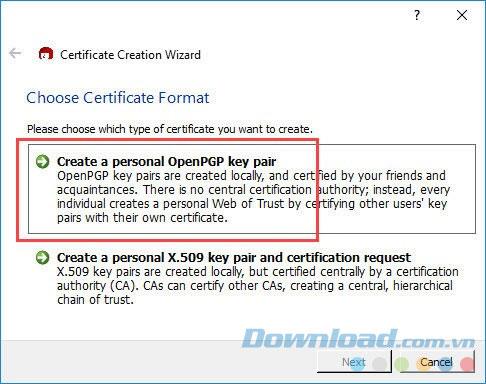
จากนั้นป้อนชื่อและที่อยู่อีเมลที่คุณต้องการสร้างพวงกุญแจ คู่คีย์นี้ต้องเชื่อมโยงกับที่อยู่อีเมลที่ลงทะเบียน
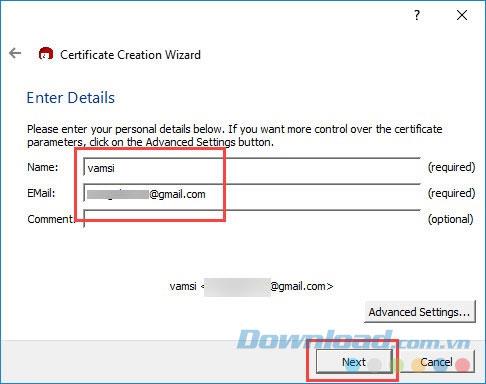
ณ จุดนี้คุณสามารถตรวจสอบพารามิเตอร์ใบรับรองและคลิกปุ่มสร้างคีย์
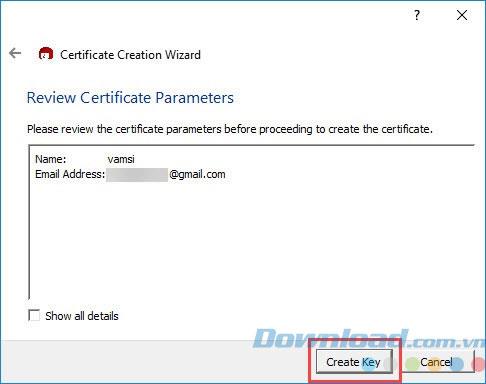
ป้อนรหัสผ่านที่แข็งแกร่งสำหรับคู่คีย์และกดตกลงปุ่ม คุณจะถูกขอให้ป้อนรหัสผ่านของคุณอีกครั้งตามด้านบนเพื่อดำเนินการต่อ

การดำเนินการข้างต้นจะสร้างคู่คีย์ที่มีทั้งคีย์ส่วนตัวและคีย์สาธารณะ เมื่อคุณกดปุ่มทำการสำรองข้อมูลคู่คีย์ของคุณคุณสามารถสร้างสำเนาของคู่คีย์เพื่อจัดเก็บได้
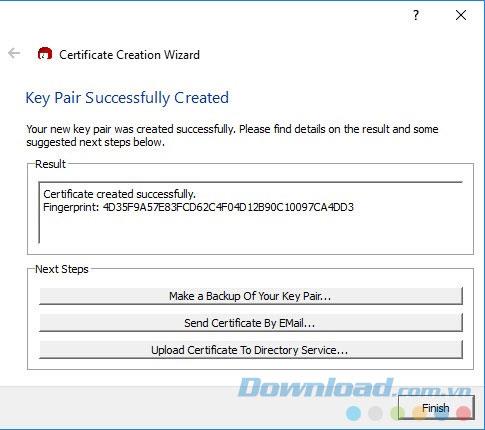
คีย์สาธารณะ:ใช้ในการเข้ารหัสอีเมล คุณสามารถแชร์คีย์สาธารณะนี้ได้ทุกเมื่อ เมื่อมีคนส่งอีเมลเข้ารหัสถึงคุณพวกเขาจำเป็นต้องใช้คีย์ที่แชร์เพื่อเข้ารหัสอีเมลก่อนที่จะส่ง
คีย์ส่วนตัว:ใช้ในการถอดรหัสอีเมลที่เข้ารหัส อย่าแชร์คีย์นี้และควรใช้เพียงอย่างเดียว นี่เป็นคีย์เดียวในการถอดรหัสอีเมลที่เข้ารหัสด้วยคีย์สาธารณะด้านบน
ในการส่งออกคีย์สาธารณะให้เลือกใบรับรองในหน้าต่างหลักแล้วคลิกปุ่มส่งออกใบรับรอง
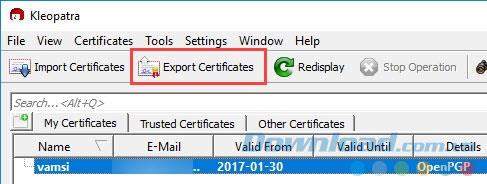
เลือกปลายทางของคุณและกดบันทึก โดยค่าเริ่มต้น File Fingerprint จะใช้เป็นชื่อไฟล์ คุณสามารถเปลี่ยนได้ในภายหลังหากต้องการ
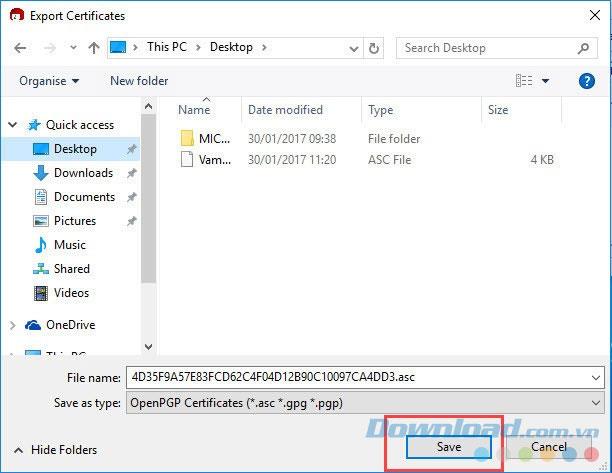
หลังจากส่งออกและบันทึกผู้ใช้จะเผยแพร่คีย์นี้บนฟอรัมเว็บไซต์กลุ่มแชท ... เพื่อให้ทุกคนสามารถส่งอีเมลที่เข้ารหัสถึงคุณ
ดังที่ได้กล่าวไว้ข้างต้นหากคุณต้องการส่งอีเมลที่เข้ารหัสไปยังผู้อื่นคุณต้องใช้คีย์สาธารณะของพวกเขาในการเข้ารหัสข้อความ ก่อนหน้านั้นคุณต้องป้อนคีย์สาธารณะของผู้รับ ส่งคำขอคีย์ทั่วไปและดาวน์โหลด ในหน้าต่างหลักของ Kleopatra คลิกการนำเข้าใบรับรองปุ่ม ตอนนี้คุณสามารถเรียกดูและเลือกใบรับรองได้
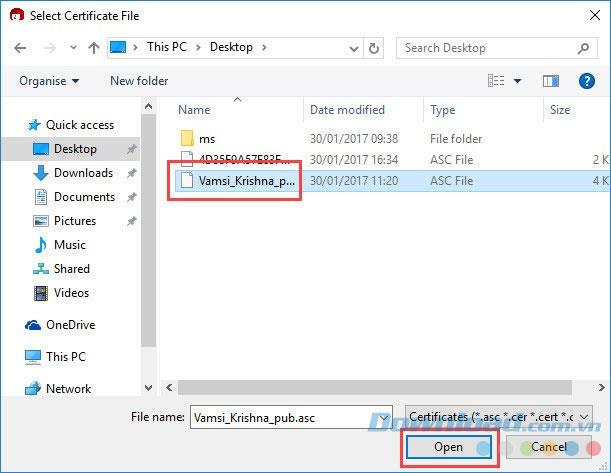
การดำเนินการข้างต้นจะเข้าสู่คีย์สาธารณะ ก่อนใช้งานคุณต้องมีการตรวจสอบสิทธิ์ เข้าถึงแท็บใบรับรองที่นำเข้าในหน้าต่างหลักคลิกขวาที่ใบรับรองที่นำเข้าแล้วเลือกChange Owner Trust
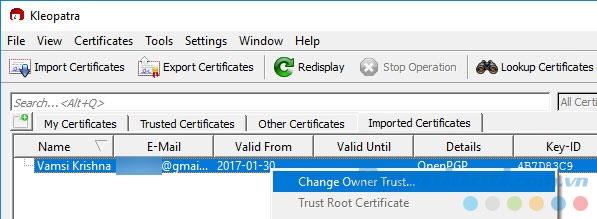
เลือกผมเชื่อว่าการตรวจสอบจะมีปุ่มที่ถูกต้องมากและคลิกตกลง
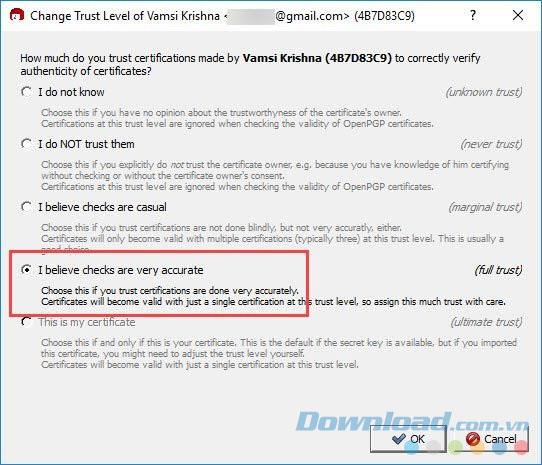
คลิกขวาที่ใบรับรองต่อไปและเลือกรับรองใบรับรอง
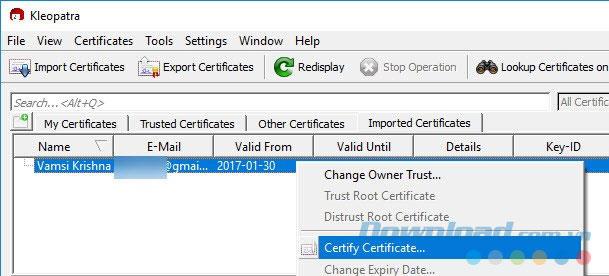
ตรวจสอบทั้งสองช่องทำเครื่องหมายและคลิกถัดไป
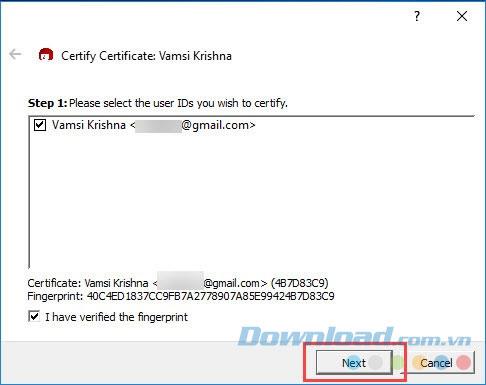
เลือกรับรองเฉพาะสำหรับตัวเองและกดรับรองปุ่ม
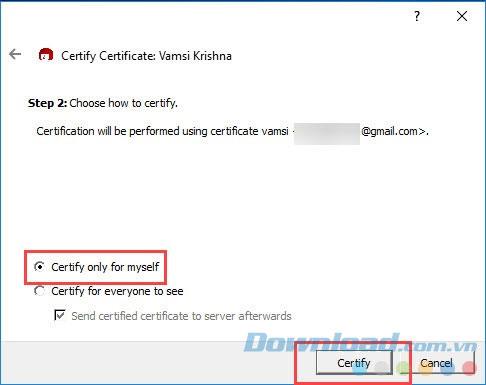
คุณจะได้รับแจ้งให้ป้อนรหัสผ่านเมื่อสร้างคู่คีย์นี้ ป้อนรหัสผ่านของคุณและคลิกตกลง
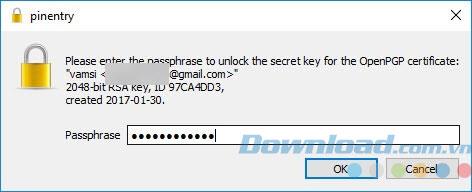
ในหน้าจอยืนยันต่อไปนี้คลิกเสร็จสิ้นเพื่อปิดหน้าต่าง
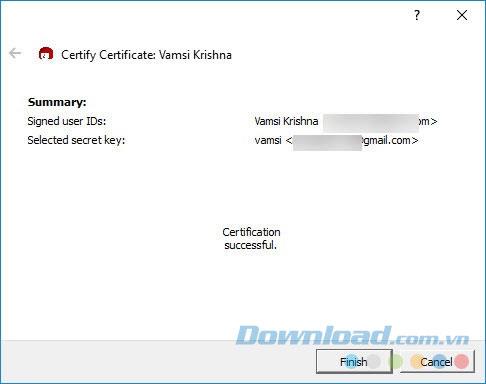
เมื่อคุณป้อนคีย์สาธารณะแล้วคุณสามารถใช้เพื่อเข้ารหัสอีเมลสำหรับผู้ใช้เฉพาะผ่าน Outlook ได้ตลอดเวลา
ในการเข้ารหัสอีเมลให้เปิด Microsoft Outlook บนคอมพิวเตอร์ของคุณและเขียนข้อความใหม่ตามปกติ หลังจากเขียนข้อความให้เปิดGpgOLแท็บและคลิกที่เข้ารหัสปุ่ม
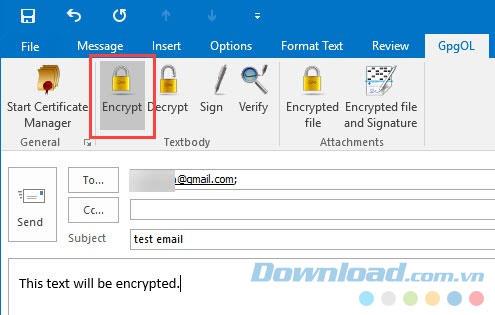
ทันทีหลังจากกดปุ่มเข้ารหัส Gpg4win จะเข้ารหัสข้อความหากคุณใช้คีย์ที่ใช้ร่วมกันสำหรับที่อยู่อีเมลปลายทาง หลังจากการเข้ารหัสเนื้อหาของข้อความจะมีลักษณะดังนี้ ผู้ใช้สามารถถอดรหัสข้อความด้วยคีย์ของตนเอง
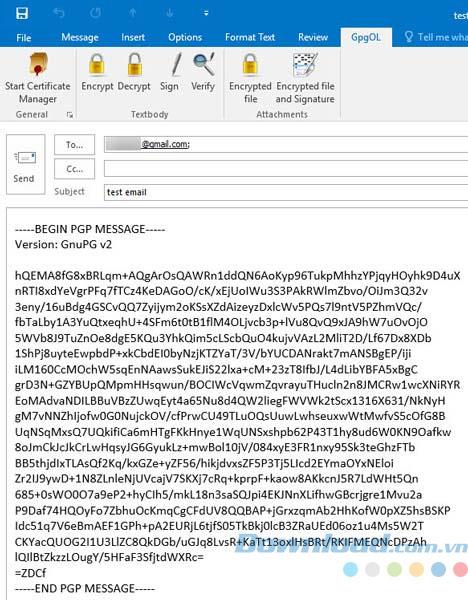
เมื่อมีคนส่งอีเมลที่เข้ารหัสถึงคุณโดยใช้คีย์สาธารณะของคุณ Outlook จะขอรหัสผ่านที่ลงทะเบียนเมื่อสร้างคู่คีย์ เพียงป้อนรหัสผ่านคลิกตกลงคุณก็สามารถอ่านจดหมายได้
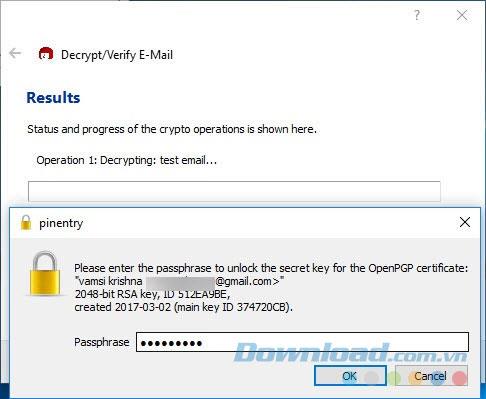
หากทำทุกอย่างถูกต้องคุณจะเห็นข้อความถอดรหัสใน Outlook ของคุณ
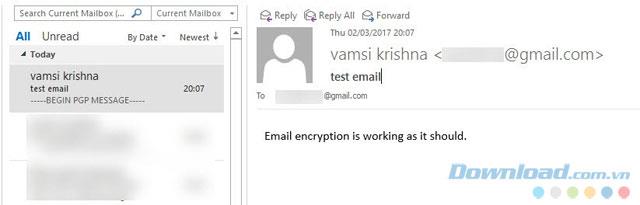
ดังนั้นการส่งและรับข้อความที่เข้ารหัสใน Microsoft Outlook จึงไม่ใช่เรื่องยาก จำไว้ว่าคุณแชร์กับผู้ส่งคีย์สาธารณะ (คีย์สาธารณะ) เท่านั้นและต้องรักษาความปลอดภัยคีย์ส่วนตัวของคุณเพื่อถอดรหัสอีเมล ฉันขอให้คุณประสบความสำเร็จ!
หากคุณต้องการดาวน์โหลดวิดีโอและเพลิดเพลินกับเนื้อหาแบบไม่มีโฆษณาบน YouTube คุณจะต้องเป็นสมาชิกระดับพรีเมียม นี่คือจุดที่บอท Telegram ที่มีประโยชน์เข้ามา
เมื่อใดก็ตามที่คุณส่งอีเมลบน Outlook คุณคาดหวังว่าจะได้รับอีเมลทันที อย่างไรก็ตาม เช่นเดียวกับแพลตฟอร์มอีเมลอื่นๆ Outlook มีแนวโน้มที่จะทำงานผิดปกติและ
https://www.youtube.com/watch?v=13ei1TYS8uk Chromebook เป็นอุปกรณ์ที่ยอดเยี่ยม หากคุณไม่ต้องการแล็ปท็อปที่สามารถรองรับโปรแกรมที่มีความต้องการสูงได้ ถ้าคุณอยู่ใน
เรื่องราวเล่าว่าในปี 1896 เมื่อสองพี่น้อง Lumière โชว์รถไฟที่แล่นเข้าสู่สถานี La Ciotat เป็นครั้งแรก ผู้ชมในโรงภาพยนตร์ต่างพากันวุ่นวาย
หากคุณต้องการเป็นแดชเชอร์ที่มีรายได้สูง คุณไม่สามารถดาวน์โหลดแอปและเริ่มสร้างรายได้ได้ทันที มันไม่ง่ายเหมือนการส่งมอบ
ตอนที่ฉันยังเป็นเด็ก ฉันเคยเชื่อฟังพ่อแม่เรื่องลูกสุนัขจนกระทั่งพ่อแม่ยอมให้ลูกสุนัขเป็นของขวัญในวันคริสต์มาส อย่างน้อยก็หุ่นยนต์หนึ่งตัว มันคือ Aibo ของ Sony ที่
Live Photo คือเสียงและวิดีโอไม่กี่วินาทีที่บันทึกก่อนและหลังถ่ายภาพ วิดีโอเหล่านี้ใช้พื้นที่มากกว่าภาพนิ่งซึ่งจะกินพื้นที่มาก
คำตอบด่วน: เรียกใช้ Command Prompt ในฐานะผู้ดูแลระบบ พิมพ์ข้อความต่อไปนี้: cscript C:Program Files (x86)Microsoft OfficeOffice16OSPP.vbs /dstatus และ
คุณได้กลายเป็น Lyft Driver แล้วและพร้อมที่จะออกสู่ถนนและรับเงิน คุณกำลังรอรถมารับครั้งแรก แต่คุณไม่ได้รับคำขอเรียกรถใดๆ
คุณกำลังมองหาอะไรในแพลตฟอร์มเครือข่ายโซเชียล? คุณต้องการความปลอดภัย ฟังก์ชันการทำงาน ตัวเลือกการปรับแต่ง และวิธีการส่งข้อความที่ปลอดภัยหรือไม่?
Amazons บุกเข้าสู่โลกกว้างของอุปกรณ์สตรีมมิ่งมีเดียโดยทั่วไปได้รับการตอบรับอย่างดี ราคาที่เข้าถึงได้ของ Fire TV พร้อมด้วย Amazons
คุณเคยได้รับการแจ้งเตือน “หมายเลขโทรศัพท์นี้ถูกแบน” ใน Telegram หรือไม่? ถ้าเป็นเช่นนั้นคุณอาจสงสัยว่ามันหมายถึงอะไร โทรเลขมีข้อจำกัด
https://www.youtube.com/watch?v=isTnCfYDxs4 งานนำเสนอ PowerPoint เป็นเรื่องธรรมดาสำหรับงานหลายสาย และบ่อยครั้งที่จำเป็นต้องรวมเข้าด้วยกัน
เทอร์มินัล VS Code (Visual Studio Code) อนุญาตให้ใช้คำสั่งข้อความ สามารถดูผลลัพธ์และผลลัพธ์ได้ในตัวแก้ไข และรองรับเชลล์เช่น bash
คุณสามารถยกเลิกการสมัครสมาชิก Paramount Plus ได้บนแพลตฟอร์มเดียวกับที่คุณสมัครสมาชิกเท่านั้น แม้ว่าวิธีที่ง่ายที่สุดคือผ่านเว็บไซต์ Paramount Plus แต่ก็เป็นเช่นนั้น
เลเยอร์ใน Procreate มักจะเก็บวัตถุเพียงไม่กี่ชิ้นหรือเพียงชิ้นเดียวเท่านั้น เมื่อคุณต้องการปรับองค์ประกอบหลายรายการพร้อมกัน แต่ละองค์ประกอบอาจอยู่ในเลเยอร์ที่แยกจากกัน
หากคุณส่งและรับอีเมลเป็นประจำแต่กำลังวางแผนที่จะไปเที่ยวพักผ่อนเร็วๆ นี้ การตั้งค่าการตอบกลับอัตโนมัติจะช่วยคุณได้
โครงการมีหลายรูปทรงและขนาด ดังนั้นการค้นหาเครื่องมือที่เหมาะสมเพื่อจัดการทีมอย่างมีประสิทธิภาพจึงเป็นสิ่งสำคัญ ซอฟต์แวร์การจัดการโครงการเช่น
หากคุณกำลังมองหาวิธีดึงดูดผู้ชมของคุณในระหว่างการนำเสนอ การแทรกวิดีโอลงใน Google สไลด์ของคุณถือเป็นผู้ชนะ อย่าเครียดถ้าสิ่งนี้
คุณกำลังมองหาวิธีปรับปรุงกระบวนการออกแบบของคุณและสร้างผลงานที่น่าทึ่งอย่างต่อเนื่องพร้อมการส่งมอบตรงเวลาหรือไม่? จากนั้นคุณจะต้องใช้ประโยชน์จาก Figma









![Amazon Fire Stick ตัวไหนใหม่ล่าสุด? [พฤษภาคม 2566] Amazon Fire Stick ตัวไหนใหม่ล่าสุด? [พฤษภาคม 2566]](https://img.webtech360.com/resources6/s21/image-2835-0405082719063.jpg)








